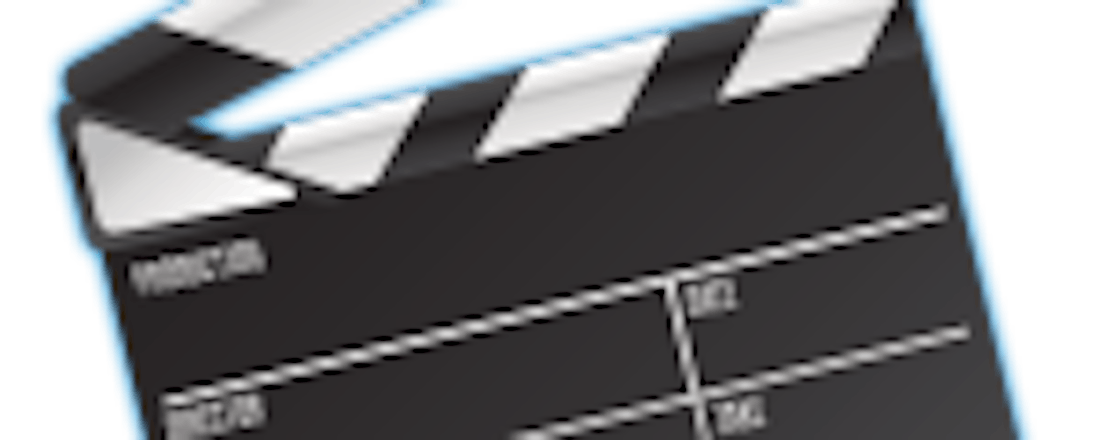Van diashow tot video
Programma's om een leuke diashow van foto's en filmpjes te maken, die kennen we al langer. Er zijn tegenwoordig ook websites die er een heuse film van maken. Er zijn slechts enkele muisklikken nodig om uw beeldmateriaal te voorzien van een lekker muziekje en om te toveren tot een flitsende muziekclip.
1. Animoto
Via de website Animoto zijn foto's en korte films heel eenvoudig om te toveren tot een flitsende film die binnen enkele tellen met anderen is te delen. Als kers op de taart voegt u er passende muziek aan toe voor de juiste sfeer. Het is wel nodig dat u zich eerst even via de website registreert. Kies voor de lite-editie om Animoto gratis en vrijblijvend uit te proberen. U kunt ook uw Facebook-account gebruiken in plaats van een nieuw account aan te maken bij Animoto.
2. Videostijl uitkiezen
Na de registratie kunt u direct beginnen met het maken van een presentatie. Eerst kiest u een videostijl uit, waarmee u het uiterlijk en de effecten van uw film bepaalt. Doordat van elke stijl een voorbeeldfilm beschikbaar is, krijgt u meteen een goede indruk van wat u mag verwachten. Leuke stijl gevonden? Om gratis aan de slag te gaan klikt u naast de voorbeeldweergave op het linkje make a 30-second video for free en dus niet op de grote Purchase Video-knop.
©PXimport
Er is een ruime keuze uit videostijlen.
3. Beeldmateriaal en muziek
Dan is het tijd om foto's en eventueel filmpjes toe te voegen. Die kunt u uploaden vanaf uw eigen computer, maar ook vanuit onder meer Facebook, Flickr en Picasa. Daarnaast heeft Animoto een eigen collectie beeldmateriaal, voor als u een speciale foto of film zoekt die mooi bij uw eigen verzameling past. De lengte van het eindresultaat hangt af van meerdere factoren. Het aantal foto's en filmpjes bijvoorbeeld, maar ook de speelduur van het muzieknummer. Die muziek mag u zelf uitkiezen, nadat u het beeldmateriaal hebt uitgezocht. Het tempo van de muziek bepaalt zowel het ritme als de snelheid van de vertoning. Houd er ook rekening mee dat van filmpjes korte fragmenten getoond worden.
4. Flickr-foto's gebruiken
Wilt u bijvoorbeeld foto's gebruiken die u op Flickr hebt geplaatst, dan stuurt Animoto u tijdelijk door naar de website van Flickr, zodat u zich daar kunt aanmelden. Animoto krijgt zodoende nooit de beschikking over uw aanmeldgegevens. Vervolgens vraagt Flickr of u ermee instemt dat Animoto uw foto's ophaalt. Het gaat alleen om het opvragen van foto's. Animoto kan dus niets aanpassen en ook geen berichten uit uw naam versturen. Het scheelt als u uw foto's in albums, de zogeheten sets, hebt ingedeeld. In dat geval kunt u kiezen welke verzameling Animoto moet ophalen. Staan al uw foto's ongesorteerd bij elkaar, dan worden ze allemaal binnengehaald. In Animoto is later nog wel aan te geven welke beelden u wel en niet wilt gebruiken.
©PXimport
Gebruikt u Flickr, dan kunt u een fotoalbum (set) aanwijzen.
5. In de schijnwerpers
Zodra u het beeldmateriaal geselecteerd hebt, ziet u een matrix met miniaturen. Op dit scherm kan de selectie nog verder worden uitgebreid via add more, zodat u beeldmateriaal uit meerdere bronnen kunt gebruiken. Foto's weghalen uit de selectie kan ook, net als foto's roteren, de volgorde aanpassen en eventueel ergens een tekstdia toevoegen. Bij foto's die u extra in het zonnetje wilt zetten klikt u op spotlight, dat wordt met een sterpictogram weergegeven. Zo'n foto wordt dan wat langer 'in de schijnwerpers gezet' dan de overige beelden, zodat het meer aandacht krijgt. Alles naar wens aangepast? Klik dan op Done.
©PXimport
De fotoselectie kan naar wens worden aangepast.
6. Muziek toevoegen
Wanneer u tevreden bent met uw fotoselectie, kunt u een leuk muziekje uitkiezen. Omdat u eerder al een thema hebt gekozen, kan het zijn dat er al meteen een voostel wordt gedaan voor een muziekstuk dat daar prima bij past. Dan is klikken op Continue voldoende om hiermee verder te gaan. Wilt u toch liever andere muziek hebben, dan kan dit met een klik op de link change your soundtrack. Als er geen muziek bij het thema zit, kunt u uw eigen muziek (mp3) uploaden of iets uitkiezen uit de collectie van Animoto.
7. Aan de slag
Na het instellen van de muziek, verschijnt er nog een scherm waarmee u nog een paar laatste aanpassingen kunt doen, zoals het instellen van de afspeelsnelheid. In principe bent u nu klaar. Wilt u toch nog iets aan de film veranderen, dan kunt u nu nog terug naar alle voorgaande onderdelen, dus waar u het beeldmateriaal en de muziek hebt uitgekozen. Als dat niet nodig is, klikt u op Continue en geeft u een filmtitel en beschrijving op. Uw naam staat al netjes ingevuld. Klik op Create Video en ga gerust andere bezigheden doen totdat uw film klaar is. Zodra alles gereed is, krijgt u namelijk vanzelf een e-mail.
©PXimport
De laatste aanpassingen voordat Animoto uw film aanmaakt.
©PXimport
In enkele simpele stappen krijgt u een leuke film.
8. De eindfilm afspelen
Vanuit de e-mail die u van Animoto ontvangt, springt u met een muisklik naar uw film op de website van Animoto. Daar kunt u deze bekijken of delen via sociale websites zoals Facebook, YouTube of Twitter. Afhankelijk van de gekozen dienst krijgt u een bepaald scherm te zien waarin u wordt gevraagd om uzelf aan te melden en Animoto toestemming te geven om uit uw naam een bericht achter te laten. U kunt Animoto ook een html-code laten genereren zodat u de film op een (eigen) website kunt opnemen (via een zogenoemde embed). Tot slot kunt u een link naar de film via e-mail rondsturen.
9. Film downloaden
Wilt u de film opslaan op uw computer? Ook dat kan. Klik hiervoor onder de film op de knop Download. De versie met een standaard kwaliteit (van 240p of 360p) is volledig gratis. Hebt u er drie dollar voor over, dan krijgt u een versie in hogere kwaliteit (480p) die ook op grotere (televisie)schermen goed is te bekijken, inclusief een iso-bestand dat u zelf op een dvd kunt branden. Dit bijbetalen wordt een upgrade genoemd en kan zonder dat u een betaald abonnement hebt afgesloten, dus gewoon met de gratis lite-editie. Betaalt u echter regelmatig voor een losse film, dan is een (maand)abonnement al snel voordeliger. Bij sommige videostijlen is voor zes dollar ook nog een versie in HD (720p) beschikbaar. Tot slot kunt u een kant-en-klare dvd aanschaffen voor ongeveer 22 dollar (16 euro).
©PXimport
Voor een film met een hogere kwaliteit moet u betalen.
10. Met of zonder abonnement
Tijdens de registratie valt te kiezen uit diverse abonnementsvormen voor privégebruik, maar ook voor zakelijk gebruik. In de gratis lite-editie zijn uw presentaties beperkt tot een speelduur van maximaal dertig seconden, wat overeenkomt met het presenteren van een foto of twaalf (of vierentwintig op dubbele snelheid). Dit wordt een Animoto Short genoemd. Neemt u een plus-abonnement, dan is er onder andere geen beperking in de afspeelduur (full-length video genoemd) en zijn er meer videostijlen waaruit u kunt kiezen. Het zakelijke pro-abonnement biedt nog meer voordelen, maar is voor particulieren wel erg prijzig. Op de website staan de abonnementen in een vergelijkingstabel. Een abonnement kan per maand of per jaar afgesloten worden. Verlenging geschiedt automatisch, maar wel nadat u hier bericht van hebt gehad.
11. Animoto mobiel
Een groeiende groep mensen fotografeert met een mobiel. Daarom is het handig dat Animoto een app voor de iPhone heeft uitgebracht. Hiermee kunt u altijd en overal uw films en foto's in een film presenteren. U kunt een keuze maken uit het beeldmateriaal op uwiPhone, maar ook rechtstreeks vanuit de app een stel nieuwe foto's maken. U selecteert het materiaal, kiest een leuk muziekje uit, geeft de presentatie een naam en vervolgens gaat Animoto voor u aan de slag. Anders dan op de website, kiest u op de iPhone dus geen videostijl uit. Overigens zijn ook uw al aangemaakte films op de website van Animoto via deze app te bekijken.
©PXimport
Ook met een iPhone of iPad 2 kunt u met Animoto aan de slag.
12. Stupeflix
Stupeflix Studio is nog zo'n handige dienst waarmee u in een oogwenk leuke filmpresentaties in elkaar draait. We gaan meteen aan de slag met een klik op Make a FREE video. U kiest een thema uit en kunt meteen zien hoe een en ander eruit komt te zien, gelijk aan de stijlen van Animoto. Bevalt het thema, klik dan op Make a video. Vervolgens verschijnt een nogal leeg scherm, met rechts bovenin drie pictogrammen om de beeldinhoud op te halen. Ondanks dat de website wat primitief oogt, zijn de gegenereerde films prima in orde en zitten er mooie effecten in.
©PXimport
Films maken met Stupeflix.
13. Beeldmateriaal en muziek
Beeldmateriaal voor uw film voegt u toe met Add Images. Uw films en foto's ophalen kan bij Facebook, Flickr, Picasa, of vanaf uw eigen computer. Ook langere films speelt Stupeflix netjes voor u af. Een muziekje toevoegen doet u met de knop Add Audio die er pal naast zit. Hierbij hebt u de keuze om eigen muziek te gebruiken of iets uit de verzameling van Stupeflix te kiezen. In het laatste geval is dubbelklikken op een muziekstuk nodig om het te selecteren. Er kan ook een ingetikt stukje tekst worden omgezet in spraak. Via Add More zijn dan nog tekstdia's te maken, voegt u plattegrondjes toe en stelt u het overgangseffect tussen twee foto's of filmpjes in.
14. Gratis en betaalde films
Rechts bovenin, onder de knoppen voor het toevoegen van beeld en muziek, bevindt zich een pictogram van een tandwieltje. U geeft er de filmnaam op en kunt het afspeeltempo instellen. Om tussendoor het resultaat te bekijken, klikt u links bovenin op Quick Preview, zodat u ziet of u met uw film op de goede weg bent. Klaar? Dan laat u met een klik op Export de film genereren. Eerst krijgt u nog de gelegenheid om een abonnement af te nemen, maar klik onder de kadertjes gerust op No thanks - I just want to export this video om meteen verder te gaan. In het vervolgscherm is een film met een resolutie van 270p volledig gratis. Bent u bereid te betalen, dan krijgt u voor drie dollar een film met 360p en voor vijf dollar een film in HD (720p). Die films mag u dan ook downloaden. Betalen kan met PayPal.
©PXimport
Er zijn gratis en betaalde versies van de film.
15. Account aanmaken
Wij kiezen voor de gratis film en klikken op Export. Zodra de film gegenereerd is, kan deze gedeeld worden via diverse sociale websites. Het webadres van de film wordt ook getoond, zodat u hem kunt integreren op een eigen website (embed). Het is handig om op dit moment een Stupeflix-account aan te maken. Dat kan via een klik op Create a Stupeflix Account. Door met Sign up for free voor de Basic-editie te kiezen, kunt u gratis met Stupeflix experimenteren. Wilt u een bepaalde film in hoge resolutie hebben, dan kan dat altijd nog door een klein bedrag te betalen. De speelduur blijft bij de gratis basiseditie wel beperkt tot één minuut, wat wel twee keer zo lang is als bij Animoto. Uw bestaande films vindt u terug in het onderdeel Yourvideos.
16. Flixtime
Bij Flixtime kunt u een film maken via een klik op Create a new video, nadat u zich eerst geregistreerd hebt. U kiest een videostijl uit, waarvan vervolgens onder in beeld een voorbeeld wordt afgespeeld. Zodoende kunt u razendsnel de verschillende stijlen bekijken. Klik naast de voorvertoning op Create a video om naar de volgende stap te gaan. Alles wat verder nog nodig is om de film naar wens te maken, kunt u via één scherm regelen. Het opgeven van titel en beschrijving, toevoegen van foto's, filmpjes en muziek, en eventueel het maken van tekstdia's. Van filmpjes wordt een behoorlijk lang fragment getoond. Handig is dat u in de voorbeeldweergave met een schuifje kunt aangeven welk deel dat moet zijn.
©PXimport
Flixtime heeft een gemakkelijke bediening en veel mogelijkheden.
17. Media Lounge
Behalve uw eigen foto's en filmpjes uploaden, kunt u er ook voor kiezen om een selectie te maken uit de Media Lounge. Dat is een ruim gevulde mediabibliotheek van Flixtime zelf. U kiest een categorie uit, waarna een keur aan miniaturen verschijnt. Klik op een miniatuur zodat deze wat groter in beeld verschijnt. De foto kan dan onder andere geroteerd worden of als Highlight aangemerkt worden. Een highlight blijft in de film wat langer in beeld staan. Met een klik op het plusteken wordt de foto aan de selectie voor uw film toegevoegd. Dat kan trouwens ook sneller door te dubbelklikken op de miniatuur. Tot slot kunt u een titelblad maken door een eigen foto te uploaden via Add Cover of Add Cover Image.
©PXimport
Er is al een ruime hoeveelheid beeld en geluid aanwezig.
18. Music Lounge
Ook wat betreft muziek hebt u de keuze om een eigen muziekbestand te uploaden, of een keuze te maken uit de Music Lounge. Vergeet niet om rechts bovenin bij Resolution het filmformaat en de resolutie in te stellen en klik daarna onder aan de pagina op Render video om uw film te genereren. Het eindresultaat kan gedeeld worden op Flickr, YouTube, Facebook en Twitter, maar ook via een eigen website (embed) en e-mail. In de gratis editie is de lengte van uw fotopresentatie beperkt tot een minuut en kunt u voor een resolutie tot maximaal 360p kiezen. Downloaden en genereren in HD (720p) en zelfs Full HD (1080p) kan helaas niet per stuk, maar pas zodra u voor een betaald abonnement kiest (vanaf vijf dollar per maand). Handig is wel dat een weekabonnement mogelijk is voor drie dollar.
19. Grabbelen maar
De films die u met Animoto, Stupeflix en Flixtime maakt zien er elke keer weer verrassend anders uit. Zo wordt elke film een unieke productie. Ook als u dezelfde film zonder ook maar iets te veranderen opnieuw laat genereren, zullen er andere (overgangs)effecten gebruikt worden, zodat u toch een ander eindresultaat krijgt. U hebt daar verder geen grip op. Wel kunt u de volgorde van het beeldmateriaal aanpassen door miniaturen in het overzicht te verslepen. Dat kan direct tijdens het maken van een film, maar ook achteraf door een bestaand exemplaar aan te passen.
©PXimport
Elke film is steeds weer een verrassing, ze zien er telkens anders uit.
20. Aanpassen van films
Om een bestaande film te veranderen, klikt u bij Animoto in het onderdeel My Videos bij de film op Edit Project en kiest dan de optie Edit / Create New Video. U ziet nu hetzelfde scherm als bij het aanmaken van een nieuwe filmpresentatie. De volgorde van het beeldmateriaal past u eenvoudig aan door met miniaturen te slepen. Na het genereren is er een nieuwe film in het overzicht bijgekomen. Bij Stupeflix gaat u naar Yourvideos. Op de rechter bovenhoek van een video klikt u op het pijltje en kiest Edit as a new project. Miniaturen verplaatst u ook hier door ze te verslepen. Op de website van Flixtime gaat u naar My videos en kiest bij een film voor Tools / Remix en sleept de miniaturen eveneens naar de gewenste plek.
21. Pummelvision
Een compleet andere vorm van presenteren kan via Pummelvision. Hiermee worden uw foto's razendsnel na elkaar getoond. Dat klinkt wellicht wat saai, maar de beelden worden strak op het ritme van de muziek neergezet en daarmee houdt de film de aandacht van de kijker vast. De website is zeer geschikt om sfeerimpressies te maken van bijvoorbeeld feestjes, uw opgroeiende kinderen, of om te tonen wat u zoal in het dagelijks leven meemaakt. Het in rap tempo afspelen van een reeks foto's is wellicht geïnspireerd op het verschijnsel dat iemand bij wie - hoe zullen we het noemen - de allerlaatste foto in zicht is, zijn of haar complete leven in een flits aan zich voorbij schijnt te zien trekken.
©PXimport
Pummelvision toont uw leven in een flits!
22. Uw leven in een flits
Klik op de hoofdpagina van Pummelvision op Make a video. Geef vervolgens aan waar uw foto's zich bevinden, zoals Facebook, Instagram, Flickr of Dropbox. U kunt geen foto's van uw eigen pc uploaden. Daarna geeft u aan of het eindresultaat op Vimeo of YouTube gepubliceerd moet worden. Vervolgens kunt u nog enkele instellingen veranderen, zoals de volgorde van de foto's, het tempo van de vertoning en geeft u de titel van de film op. Ook kunt u hier nog een album (Facebook) of set (Flickr) uitkiezen. Klik op Next en geef het e-mailadres waarop u gewaarschuwd wilt worden zodra uw video klaar is. Op dit moment kunt u nog wijzigingen aanbrengen door op Back te klikken of een van de tabs aan de linkerzijde te gebruiken. Weet u zeker dat u klaar bent met uw video, klik dan op Createmy video. Helaas is er maar één muziekje beschikbaar. Dat kan wat eentonig worden als u vaker dit soort films maakt.
©PXimport
Er zijn een paar instellingen die u kunt wijzigen.
23. Timelapse
Pummelvision is heel geschikt om zogeheten timelapse video's te maken. Een timelapse is een filmmontage die bestaat uit tientallen, honderden of zelfs duizenden foto's. Ditmaal geen plaatjes van verschillende onderwerpen, maar allemaal foto's over hetzelfde onderwerp die met een strak ritme achter elkaar geplaatst worden. U zet de camera op een statief, richt hem op iets interessants en laat de camera elke paar seconden of minuten een nieuwe foto maken. Een camera of losse afstandsbediening waarmee dit automatisch kan, is natuurlijk wel zo handig. Die hele berg foto's biedt u vervolgens aan Pummelvision aan, die ze in een filmpje monteert. Omdat u met elke foto een stukje verder in de tijd springt (minuten of seconden), ontstaat een indrukwekkende film waarmee de werkelijkheid enorm versneld wordt afgespeeld. Enkele populaire onderwerpen voor een timelapse zijn voortrazende wolken, zonsopkomst en zonsondergang, verkeer op een drukke weg, winkelend publiek, of de lichtstrepen van verkeer in de avond.
24. Geautoriseerde websites
Wilt u dat Animoto, Stupeflix, Flixtime of Pummelvision foto's ophalen bij een website zoals Flickr of Facebook, dan vraagt de betreffende website altijd of u het wel in orde vindt. Uiteraard moet u altijd voorzichtig met dit soort verzoeken omgaan en niet elke website of applicatie zomaar toegang geven tot uw foto's. Vaak krijgen ze daarmee ook toegang tot uw profiel, de vriendenlijst, of kunnen ze uit uw naam berichten de wereld insturen. U kunt altijd zien wie u toegang hebt gegeven. U kunt de toestemming gelukkig ook weer intrekken. Dat is bijvoorbeeld handig als u een bepaalde dienst niet meer gebruikt. Meestal moet u ergens in uw profiel of in de (privacy)instellingen zijn. Op Flickr klikt u bijvoorbeeld rechts bovenin op uw naam. Daarmee verschijnen uw account-gegevens in beeld. Ga dan naar het tabblad Sharing&Extending. Bij Account links ziet u vervolgens de websites staan die u toestemming hebt gegeven tot uw account. Aanpassen kan met een klik op edit. Op Facebook klikt u rechts bovenin op Account en dan op Privacyinstellingen. Onder in het venster rechts van het kopje Toepassingen en websites kiest u Instellingen bewerken. De websites staan genoemd bij het onderdeel Toepassingen die je gebruikt.
©PXimport
Om foto's vanaf een sociaal netwerk te plukken is uw toestemming vereist.